HUAWEI P30 Liteで開発者向けオプションとUSBデバッグを有効にする手順です。
環境
- HUAWEI P30 Lite
- Android 9
- EMUI 9.1 (wiki:EMUI)
- Windows 10 Home
- Android Stdio 3.4.2
開発者向けオプションを有効化する
- 設定 > システム > 端末情報を開く
- ビルド番号を数回タップすると、「これでデベロッパーになりました!」とメッセージが出ます(認証を掛けていた場合は暗証番号を聞かれる)。
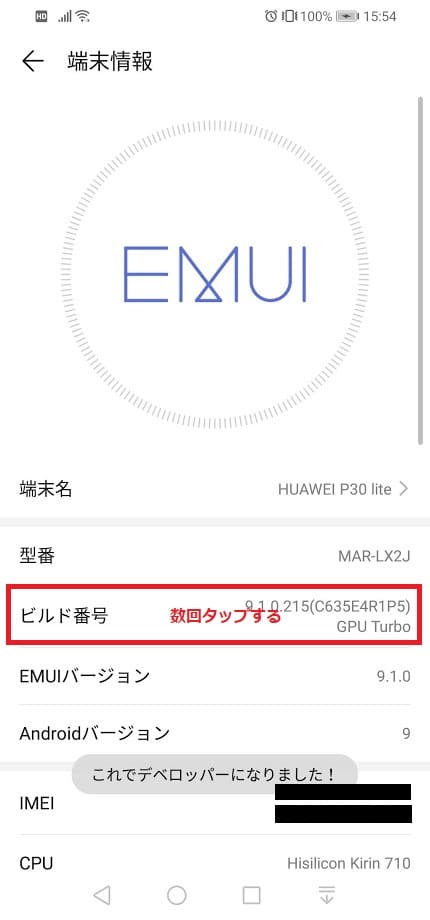
以上で設定から開発者向けオプションが選択できます。
USBデバッグを有効化する
開発者向けオプションでUSBデバッグをONにしただけでは、Android Studioでデバックできなかったため以下の記事を参考にしました。
参考によると、Android 7から同様の問題があるようです。
- PCからUSBケーブルを端末に差す。
- 開発者向けオプション > USBデバッグをONにする
- 開発者向けオプション > USB設定を選択 > ファイルMTPをタップ(既にMTPモードになっていてもタップする)
- USBデバッグをON→OFF→ONに切り替えてみる(初回にこのPC)
以上でAndroid Studioに認識されるようになりました。
USB設定をファイルMTPにすることで、証明書やapkファイルの交換が出来るようになりはじめてUSBデバッグが認識するようです。